La seguridad es lo más importante para nosotros. Está profundamente arraigada en todo lo que hacemos como organización. Si recibió un correo electrónico, es porque detectamos un inicio de sesión desde una dirección IP desconocida que accedió a su cuenta. Queremos asegurarnos de que su cuenta con nosotros esté segura, así que siga nuestras instrucciones a continuación.
¿Qué hago si mi cuenta ha sido comprometida?
Primero, considere dónde está la ubicación de la dirección IP. Si está en una ubicación conocida, podría ser un compañero de trabajo que inicia sesión como usted por razones válidas.
Sin embargo, si desconoce la ubicación, le recomendamos los siguientes pasos:
- Cambie la contraseña de su correo electrónico inmediatamente.
- Después de cambiar su contraseña de correo electrónico, cambie la contraseña de su cuenta de ZeroBounce.
- Escanee su ordenador en busca de virus o malware.
- Habilite la autenticación de dos factores en su cuenta.
- Comuníquese con Soporte a través de support@zerobounce.net o envíenos una línea en el chat en vivo. Nuestro equipo de atención al cliente derivará el problema a nuestro equipo de facturación y cuentas.
PROTEGER MI CUENTA CON AUTENTICACIÓN DE DOS FACTORES
Recomendamos a nuestros clientes que activen la autenticación de dos factores en las opciones de su cuenta. Esto requiere un código secundario al que solo debe tener acceso si necesita iniciar sesión en su cuenta.
Si ha iniciado sesión, haga clic aquí para activarlo: https://www.zerobounce.net/members/settings/profile para encontrar más detalles sobre la URL
Protección de cuenta basada en IP
¡Bienvenido a la función de Acceso Condicional Basado en IP! Esta potente herramienta añade una capa adicional de seguridad a tus cuentas al permitirte controlar el acceso de inicio de sesión basado en direcciones IP específicas. Sigue los pasos a continuación para configurar y gestionar las reglas de IP:
1. Habilitar el Acceso Condicional Basado en IP:
Dirígete al menú de Configuración y localiza la opción "Acceso Condicional Basado en IP". Activa esta función para mejorar la seguridad de tus cuentas.
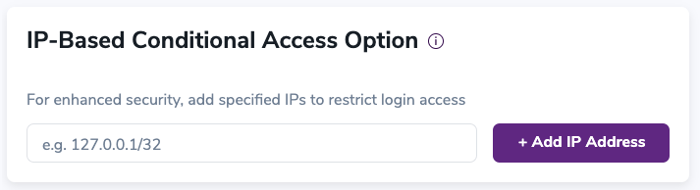
2. Formatos de IP Aceptados:
Asegúrate de introducir direcciones IP en los siguientes formatos aceptados:
- 127.0.0.1
- 127.0.0.1/32
3. Agregar y Eliminar Reglas de IP:
Después de agregar exitosamente reglas de IP, se mostrarán bajo el formulario. Utiliza las opciones proporcionadas para agregar o eliminar reglas de IP según sea necesario. Esto te permite ajustar rápidamente los permisos de acceso.
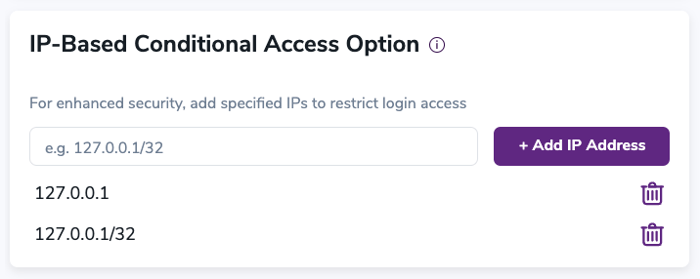
4. Restricciones de Cuenta y Vinculación:
Al agregar reglas de IP, tanto la cuenta de administrador como todas las cuentas asociadas experimentarán restricciones de acceso. Los usuarios solo podrán iniciar sesión desde las direcciones IP especificadas, proporcionando un entorno seguro para tus cuentas.
5. Bloqueo de Cuenta y Soporte:
En caso de bloqueo, ponte en contacto con nuestro dedicado soporte al cliente. Están listos para ayudarte a desbloquear tu cuenta de manera rápida.
Esta documentación asegura una experiencia fluida y segura, brindándote control sobre el acceso de inicio de sesión y protegiendo tus cuentas contra accesos no autorizados.
Intervalo de caducidad de la contraseña
Esta documentación proporciona instrucciones paso a paso sobre cómo establecer y configurar el intervalo de caducidad de la contraseña para mejorar la seguridad de sus cuentas. Seguir estos pasos le permitirá especificar la duración después de la cual caducará la contraseña elegida, y se le pedirá que la actualice regularmente.
1. Vaya a Settings (Configuración)
Abra el menú de configuración en su cuenta y busque la función "Password expiry interval" (Intervalo de caducidad de la contraseña). Active esta función para implementar el intervalo de caducidad de la contraseña para mejorar la seguridad.

2. Establecer el intervalo de caducidad de la contraseña
Acceda a la sección "Password expiry interval" (Intervalo de caducidad de la contraseña). Introduzca el número de días deseado para el intervalo de caducidad (mínimo: 10 días). Haga clic en "Set Expiry Interval" (Establecer intervalo de caducidad) para confirmar su selección.
Nota: Si el valor establecido es menor o igual al número de días desde la creación de la cuenta, es posible que se te pida cambiar la contraseña al día siguiente.
3. Confirmación
Aparecerá una ventana emergente que muestra el intervalo de caducidad seleccionado. Revise la información y haga clic en "Confirm" (Confirmar) para continuar.
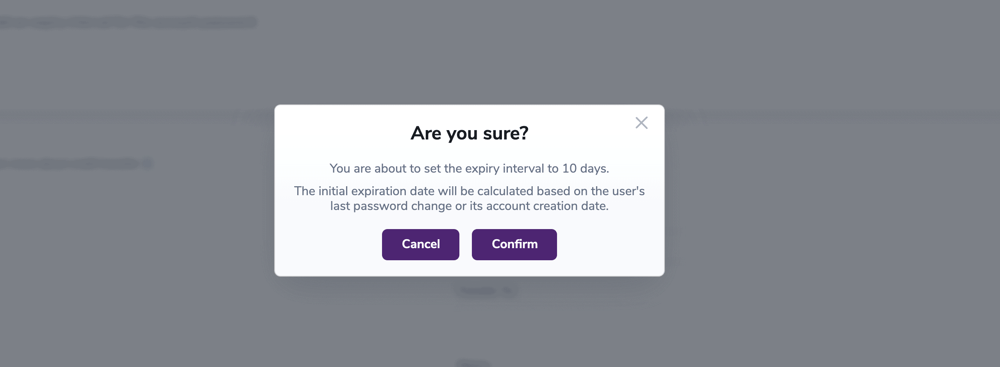
Nota: La fecha de caducidad inicial se calculará en función del último cambio de contraseña del usuario o la fecha de creación de la cuenta.
4. Deshabilitar el intervalo de caducidad de la contraseña
Acceda a la sección "Password expiry interval" (Intervalo de caducidad de la contraseña) y busque la opción "Delete" (Eliminar).
Abra el menú de configuración en su cuenta y busque la función "Password expiry interval" (Intervalo de caducidad de la contraseña). Active esta función para implementar el intervalo de caducidad de la contraseña para mejorar la seguridad.
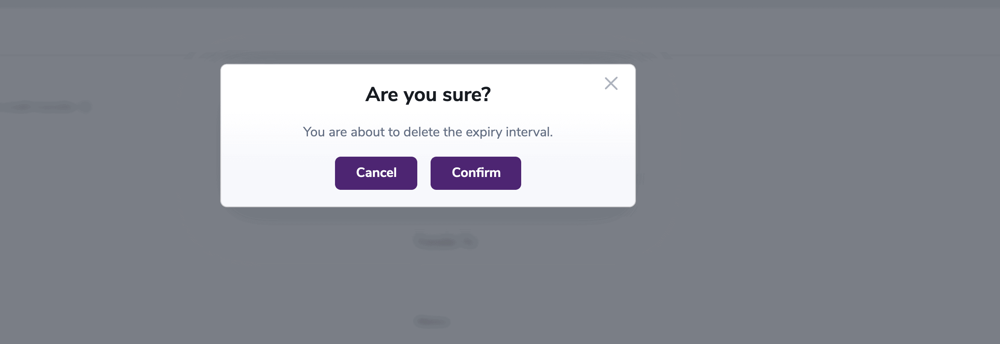
Siguiendo estos pasos, puede configurar fácilmente el intervalo de caducidad de la contraseña, y mejorar así la seguridad de sus cuentas.